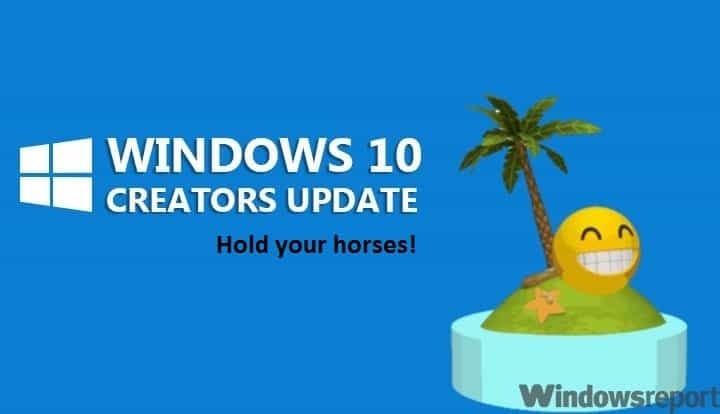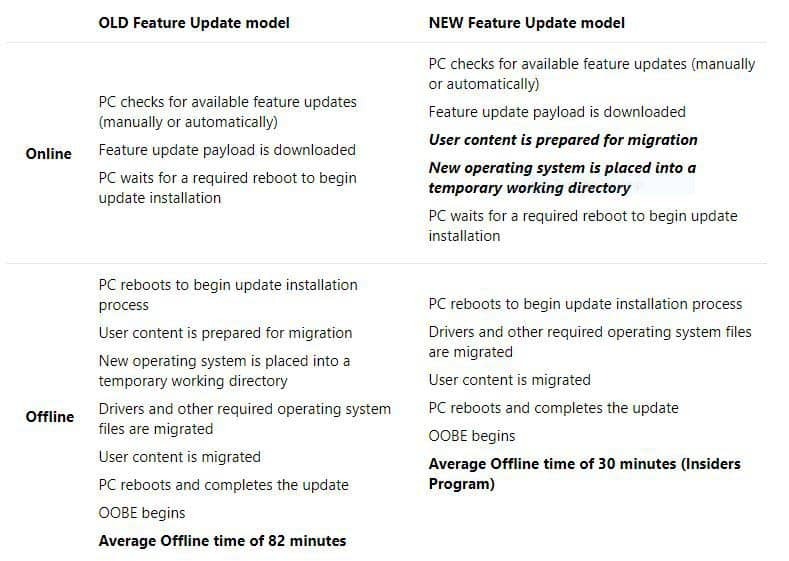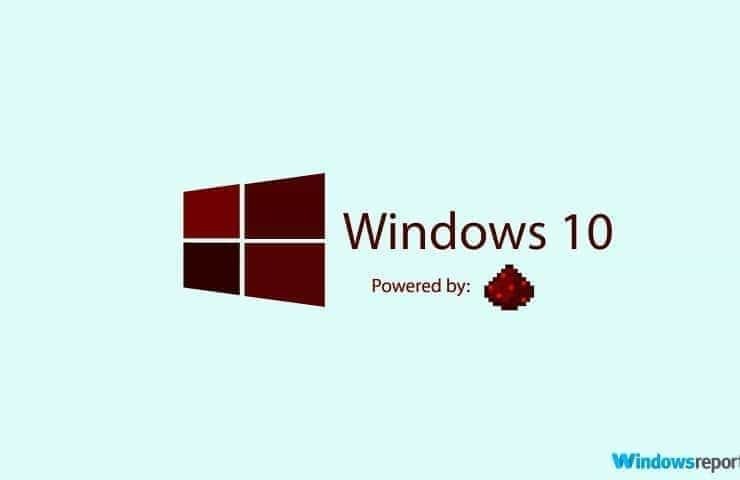Ta programska oprema bo zagotovila, da bodo vaši gonilniki delovali in vas tako varovala pred pogostimi napakami računalnika in okvaro strojne opreme. Preverite vse svoje voznike zdaj v treh preprostih korakih:
- Prenesite DriverFix (preverjena datoteka za prenos).
- Kliknite Zaženite optično branje najti vse problematične gonilnike.
- Kliknite Posodobi gonilnike da dobite nove različice in se izognete sistemskim okvaram.
- DriverFix je prenesel 0 bralci ta mesec.
Nekateri uporabniki so poročali o okvari, povezani z Excelom, ki se zdi, da se pojavi po namestitvi Posodobitev za ustvarjalce sistema Windows 10. Po posodobitvi sistema nekaterih datotek ni mogoče odpreti Excel brez očitnega razloga. Ni treba posebej poudarjati, da je prej vse delovalo v redu.
Ker se ta težava lahko izkaže kot trd oreh, smo pripravili nekaj rešitev, ki bi morale to težavo rešiti. Če imate težave z Excelovimi datotekami, ne oklevajte in preverite spodnji seznam.
Kako odpraviti težave z datotekami Excel v programu Windows 10 Creators Update
- Prepričajte se, da so datoteke podprte in ne poškodovane
- Onemogoči zaščiten pogled
- Popravite Excel
- Obnovite vrednosti storitev komponent na privzete vrednosti
- Znova namestite Office
1. Prepričajte se, da so datoteke podprte in ne poškodovane
Prvi korak, ki ga morate storiti pri obravnavi težav z določenimi formati datotek, je preveriti njihovo primernost. Preden preidemo na dodatne korake, se prepričajte, da je datoteka podprta in tudi ni poškodovana. Poleg tega so nekateri uporabniki poročali, da je krivec namesto sistema sistemska posodobitev sistema Office, zato upoštevajte tudi to.
Posodobitve za Office so prepogosto enake kot tiste za Windows na splošno: polne težav. Če ste prepričani, da je Officeova posodobitev sprožila težave, pošljite vstopnico za podporo. Po drugi strani pa jo lahko posodobite, saj je bila težava morda že odpravljena v zadnji razpoložljivi izdaji.
2. Onemogoči zaščiten pogled
Znano je tudi, da nekateri zaščitni ukrepi povzročajo težave. Namreč, da bi zaščitil okolico, lahko Excel (in tudi drugi programi Microsoft Office) prepreči, da bi se nekatere datoteke odprle. To je na papirju videti super, saj ni preveč varnosti, če sem popolnoma iskren. Toda v praksi se stvari razlikujejo. V nekaterih primerih to lahko Excelu popolnoma prepreči dostop do datotek. Torej, poskrbite, da ga onemogočite in preverite, ali so spremembe.
- Odprite Excel.
- Pod Datoteke odprite Možnosti.
- Izberite Center zaupanja.
- Kliknite Nastavitve centra zaupanja.
- Odprite zaščiten pogled.
- Onemogočite vse 3 možnosti, da jo popolnoma onemogočite.
- Kliknite V redu.
To bi vam moralo pomagati premagati morebitne težave, ki jih povzroča preveč zaščitni zaščiteni pogled.
3. Popravite Excel
Office 365 ima svoje pomanjkljivosti, vendar spletna podpora ni ena izmed njih. Vsaj za večino uporabnikov. Ena od imenitnih funkcij, ki bi vam morala bistveno pomagati pri tej težavi z Excelom, je Popravilo. Iz paketa lahko namreč popravite posamezen program z uporabo spletnega popravila. V tem primeru se seveda sklicujemo na Excel. Če je posodobitev pri namestitvi Excela kaj spremenila ali je celo postala neuporabna, lahko to popravite s tem orodjem.
Za popravilo Excela sledite spodnjemu postopku:
- Z desno miškino tipko kliknite meni Start in odprite Programi in funkcije.
- Z desno miškino tipko kliknite Excel in izberite Spremeni.
- Videti bi moral zaslon »Kako želite popraviti svoje Office programe«.
- Kliknite spletno popravilo in počakajte, da se postopek konča.
- Znova zaženite računalnik in poiščite spremembe.
4. Obnovite vrednosti storitev komponent na privzete vrednosti
Poleg tega je poleg nekaterih pogostih napak, ki jih je posodobitev povzročila v sistemu, morda spremenil tudi nekatere bistvene nastavitve. Ti lahko vplivajo na uporabo vseh programov drugih proizvajalcev, vključno s polovičnim izvornim Office 365 ali starejšimi različicami Microsoft Officea. Obstaja ena možnost, ki lahko vpliva na težave z datotekami, in sicer varnost komponent. V ta namen sledite spodnjim navodilom, da ga obnovite na privzete vrednosti in, upajmo, odpravite težavo:
- V iskalno vrstico vnesite dcomcnfg in ga odprite s seznama rezultatov.
- V razdelku Storitve komponent v podoknu za krmarjenje pojdite na Računalniki> Moj računalnik.
- Z desno miškino tipko kliknite Moj računalnik in odprite Properties.
- Na zavihku Privzete lastnosti se prepričajte, da imajo te možnosti naslednje vrednosti:
- Privzeta raven lažnega predstavljanja: prepoznajte
- Privzeta raven overjanja: Connect
- Potrdite z OK in poskusite znova dostopati do datotek.
Če to ni bilo tisto, kar je vplivalo na neprimerno vedenje Excela, nadaljujte z dodatnimi koraki.
5. Znova namestite Office
Če je težava nenehna in ste prepričani, da gre za korupcijo Officea, je naslednji očiten korak ponovna namestitev. Vendar ne pozabite, da nekatere nastavitve po meri morda izginejo, ko izbrišete Office. Poleg tega boste morali unovčiti kodo, če želite Office dobiti na Microsoftovi uradni strani.
Za ponovno namestitev sistema Office sledite tem navodilom:
- Z desno miškino tipko kliknite meni Start in odprite Programi in funkcije.
- Z desno miškino tipko kliknite Office 365 in ga odstranite.
- Znova zaženite računalnik.
- Pojdite k temu uradniku urada spletnem mestu.
- Prijavite se z Microsoftovim računom, povezanim z Officeom.
- Izberite želeno različico, arhitekturo in jezik ter kliknite Namesti.
- Ko je namestitvena datoteka prenesena, dvokliknite, da začnete z namestitvijo.
- Po končani namestitvi aktivirajte Office in že ste pripravljeni.
Popolnoma nova namestitev bi vas morala razbremeniti težav. Če pa je krivec sistem in se vam mudi uporabiti Excel, ne preostane drugega, kot da ponastavite ali očistite ponovno namestitev. Popolnoma se zavedamo, da to ni najboljši scenarij za vse nas, včasih pa je obvezno, da stvari delujejo, kot je bilo predvideno. Do takrat upamo, da bo Microsoft izdal nekaj popravkov za različne težave, o katerih so poročali uporabniki po vsem svetu.
S tem zaključujemo ta članek. Ne pozabite objaviti svojih vprašanj ali alternativnih rešitev v spodnjem oddelku za komentarje. Veliko bo pomenilo. V primeru, da težave še vedno ne morete odpraviti, vam svetujemo, da se čim prej obrnete na podporo za Office in jim posredujete podrobnosti v zvezi s težavo, s katero se soočate.
POVEZANE ZGODBE, KI JIH MORATE OGLEDATI:
- Kako zagnati Microsoft Office Picture Manager v sistemu Windows 10
- 5 najboljših možnosti za Microsoft Office za Windows 10
- Kako odpraviti težave z Office 2016 v sistemu Windows 10
- Kako popraviti Office 2013 v sistemu Windows 10